Cara Membuat Halaman di Word 2024
Minggu, 07 April 2024
Cara Membuat Halaman di Word - Pasalnya cara membuat halaman Word kenyataannya lebih gampang, sebab anda bisa melakukan secara otomatis.
Bahkan anda tidak perlu direpotkan membuatnya secara manual, anda juga dapat memberi nomor di halaman yang berbeda-beda apalagi nomor halaman terhitung sangatlah penting di karya ilmiah.
Seperti halnya skripsi, tesis, disertasi atau tugas sekolah biasanya terdapat nomor halaman yang memudahkan siapa saja buat yang ingin melihat tulisan yang di tuju.
Akan tetapi tidak jarang salah satu kendala yang di hadapi termasuk hal yang cukup membingungkan membuat nomor di word, apa lagi sebagian orang ada yang membuat file dokumen terpisah.
Pada setiap format halaman tersebut, sehingga membuat nomor halaman berbeda secara manual padahal anda dapat membuat halaman tanpa manual sebab dengan fitur otomatis.
Untuk lebih jelasnya lagi, pada kesempatan kali ini kami akan menjelaskan cara membuat halaman di Word dan simak ulasannya di bawah ini.
Berikut cara membuat halaman di Word:
Berikut cara membuat halaman di Word untuk Mac:
Berikut cara membuat halaman di Word berbeda:
Bahkan anda tidak perlu direpotkan membuatnya secara manual, anda juga dapat memberi nomor di halaman yang berbeda-beda apalagi nomor halaman terhitung sangatlah penting di karya ilmiah.
Seperti halnya skripsi, tesis, disertasi atau tugas sekolah biasanya terdapat nomor halaman yang memudahkan siapa saja buat yang ingin melihat tulisan yang di tuju.
Akan tetapi tidak jarang salah satu kendala yang di hadapi termasuk hal yang cukup membingungkan membuat nomor di word, apa lagi sebagian orang ada yang membuat file dokumen terpisah.
Pada setiap format halaman tersebut, sehingga membuat nomor halaman berbeda secara manual padahal anda dapat membuat halaman tanpa manual sebab dengan fitur otomatis.
Baca juga : Cara Membuat Halaman Berbeda di Word
Cara Membuat Halaman di Word
1. Cara Membuat Halaman di Word
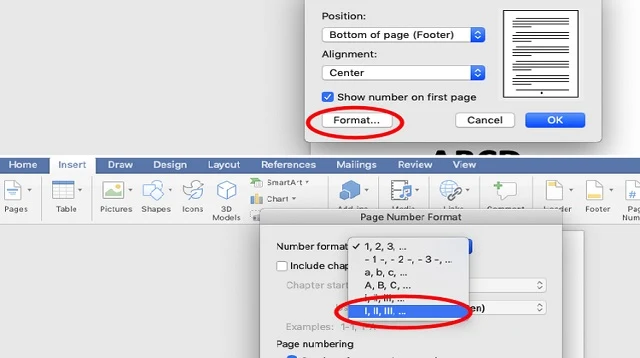 |
| Cara Membuat Halaman di Word |
- Pertama-tama yang harus anda lakukan yakni anda tinggal pilih opsi Insert.
- Pasalnya di bagian paling kanan, lalu anda lanjutkan dengan mengklik Page Number.
- Selanjutnya anda pilih posisi untuk nomor halaman, contohnya saja Bottom of Page > Plain Number 2.
- Jika sudah selesai, kalau anda sudah menghapus bagian tertentu baik menghilangkan nomor halaman tinggal dilakukan klik Insert > Header > Edit Header.
- Disana terdapat muncul tab Design dan centang Different First Page, untuk bisa menghilangkan halaman di sampul.
- Kemudian anda hapus nomor halaman yang ada di halaman sampul, lalu anda klik Close Header and Footer.
- Apa bila anda ingin membuat perubahan di nomor halaman, anda tinggal mengklik dua kali Header atau folder untuk membukanya.
Baca juga : Cara Membuat Footnote di Word
2. Cara Membuat Halaman di Word Untuk Mac
 |
| Cara Membuat Halaman di Word Untuk Mac |
- Pertama-tama yang harus anda lakukan yakni anda klik Insert, lalu anda tinggal pilih opsi Page Number.
- Jika sudah selesai, silahkan anda pilih opsi Posisi Halaman.
- Dimana untuk mengubah gaya penomoran, langsung saja klik Format Page Number kemudian anda pilih opsi Pengaturan disesuaikan dengan kebutuhan.
- Tahap terakhir, tinggal anda klik OK.
Baca juga : Cara Membuat Daftar Isi Otomatis di Word
3. Cara Membuat Halaman di Word Berbeda
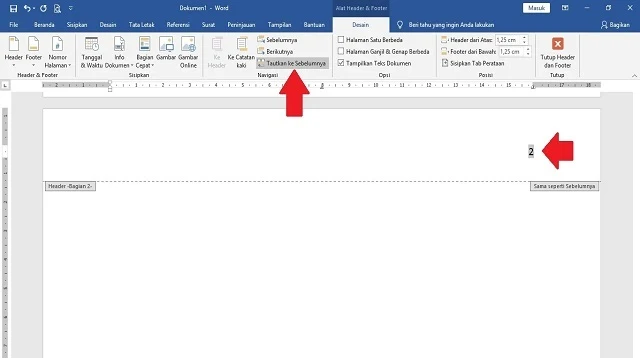 |
| Cara Membuat Halaman di Word Berbeda |
- Pertama-tama yang harus anda pastikan memilih opsi Insert.
- Lalu anda tinggal klik Page Number.
- Jika sudah selesai, silahkan anda pilih opsi Botton of Page.
- Lalu anda lanjutkan dengan memilih opsi Plain Number 2 (contohnya saja anda memilih halaman awal letaknya di bawah tengah).
- Setelah itu, ditahap ini anda tinggal klik centang Different First Page. Contohnya saja anda pilih halaman selanjutnya di nomor halaman kanan atas kemudian anda edit Header Halaman 2.
- Kemudian anda lanjutkan dengan memilih opsi Page Number.
- Tahap terakhir, silahkan anda pilih opsi Top of Page.
Baca juga : Cara Menghapus Halaman Kosong di Word
Akhir Kata
Demikianlah penjelasan yang telah kami sampaikan buat anda, pasalnya dengan informasi ini memudahkan anda didalam membuat halaman di word.
Anda tinggal pilih salah satu cara yang terbilang mudah untuk anda gunakan, namun anda harus mengikuti setiap langkah-langkah dengan cermat.
Jika menurut anda informasi ini berguna, langsung saja anda bagikan link artikel ini ke media sosial media anda punya bahkan anda bisa mendapatkan informasi terupdate dari cara1001.
Itulah seluruh isi artikel kita kali ini mengenai cara membuat halaman di Word. Sekian dan selamat mencoba.
Anda tinggal pilih salah satu cara yang terbilang mudah untuk anda gunakan, namun anda harus mengikuti setiap langkah-langkah dengan cermat.
Jika menurut anda informasi ini berguna, langsung saja anda bagikan link artikel ini ke media sosial media anda punya bahkan anda bisa mendapatkan informasi terupdate dari cara1001.
Itulah seluruh isi artikel kita kali ini mengenai cara membuat halaman di Word. Sekian dan selamat mencoba.
